优酷怎么注销账号?优酷注销账号方法
我们在使用优酷的时候,如果不想使用了,想要注销优酷账号,那么怎么注销呢?下面是小编带来的优酷注销账号方法,一起来看看吧。
优酷怎么注销账号?优酷注销账号方法
1、首先打开优酷,点击右下角我的,再点击设置。
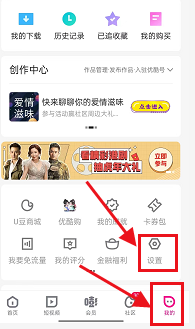
2、然后点击账号安全中心。
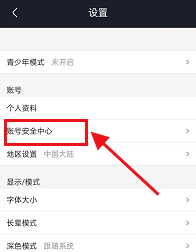
3、接着点击账号注销。
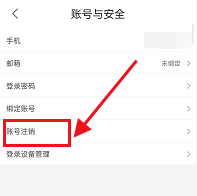
4、勾选注销原因,再点击继续注销。
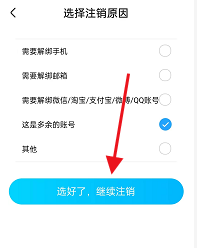
5、最后勾选并同意协议,点击开始注销即可。
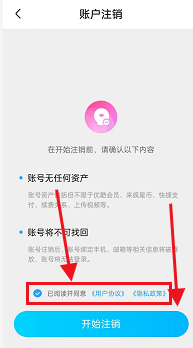
谢谢大家阅读这篇优酷注销账号方法,更多精彩教程请关注6z6z下载!
查看更多资讯请关注6z6z下载站
下一篇: 优酷怎么清除缓存?优酷清除缓存教程

 咪咪日常ios版v1.2
咪咪日常ios版v1.2  永远的7日之都九游版
永远的7日之都九游版  海魂九游版
海魂九游版  魔神变九游版
魔神变九游版  剑御九州
剑御九州  剑御九州九游版
剑御九州九游版  天途九游版
天途九游版  天途破解版
天途破解版  破镜重圆
破镜重圆 














